用VLOOKUP函数快速引用与编号相配的数据
(1 )启动Excel2013并打开需要的工作簿,工作簿中的“Sheetl”工作表是一个成绩表,如图1所示,现在需要在“Sheet2”工作表的“姓名”列中填人与编号相对应的姓名。

(2)打开“Sheet2”工作表,选择需要插入公式的单元格。然后在“公式”选项卡的“函数库”组中单击“插入函数”按钮打开“插入函数”对话框,在“选择函数”列表框中选择“VLOOKUP”选项,如图2所示。
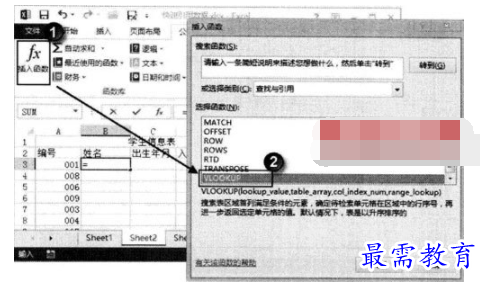
(3)单击“确定”按钮打开“函数参数”对话框,在文本框中输入该函数需要的参数,如图3所示。
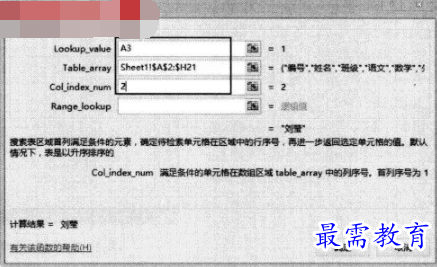
提示:在公式中引用单元格时,如果使用“A1”这种格式来进行引用,则当拖动填充控制柄复制公式时,公式中单元格的引用也将随之发生改变,这种引用方式称为相对引用。如果在复制公式时不希望单元格的引用随之改变,可以使用绝对引用的方式。如,对于单元格A1,使用“$A$1”这种表示方式即为绝对引用方式。本例中由于需要指定搜索表区域,这个区域单元格的地址不应该随着复制而改变,所以使用了绝对引用方式“$A$2:$H$21”。
(4)单击“确定”按钮关闭“函数参数”对话框,单元格中将显示公式的结果,如图4所示。
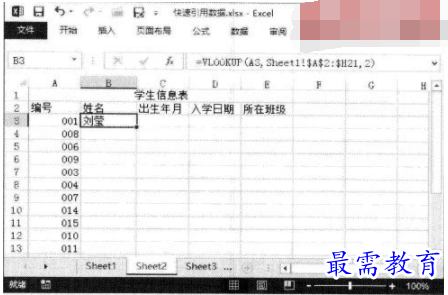
(5)使用鼠标按住左键拖动填充控制柄填充公式,则单元格中将获得按照编号查询到的姓名,如图5所示。
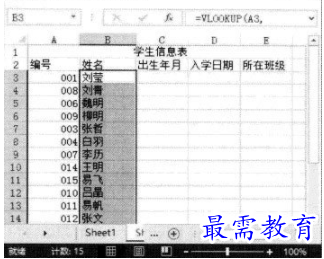
提示:VLOOKUP函数的功能是搜索表区域中满足条件的元素,确定待检索单元格在区域中的行序号,并进一步返回选定单元格的值。其中,lookup_value参数是需要在表格数组第一列中查找的数值;table_array 参数是需要查找数据的数据泛域;col_index_num是table_array 中待返回的匹配值的序列号;range_lookvip为逻辑值,指明函数返回值是精确匹配还是近似匹配。如果range_lookup值是false,则将返回精确匹配值;否则将返回近似匹配值,同时第一列数据将按照升序排列。
继续查找其他问题的答案?
-
Excel 2019如何使用复制、粘贴命令插入Word数据?(视频讲解)
2021-01-257次播放
-
2021-01-2227次播放
-
2021-01-2210次播放
-
2021-01-2212次播放
-
2021-01-226次播放
-
2021-01-223次播放
-
2021-01-222次播放
-
Excel 2019如何利用开始选项卡进入筛选模式?(视频讲解)
2021-01-223次播放
-
2021-01-223次播放
-
2021-01-222次播放
 办公软件操作精英——周黎明
办公软件操作精英——周黎明
 湘公网安备:43011102000856号
湘公网安备:43011102000856号 

点击加载更多评论>>